图老师小编精心整理的在Word2025中设置公式字号、加粗等格式希望大家喜欢,觉得好的亲们记得收藏起来哦!您的支持就是小编更新的动力~
【 tulaoshi.com - word 】
Word2010文档中的公式同样具有普通文本的某些特点,因此用户可以为公式设置字体、字号、颜色、加粗、倾斜等格式。
Word2010公式的默认字体是Cambria Math,该字体是Word2010中惟一完全支持公式编辑器中所有数学符号的字体,因此如果没有特殊要求,建议使用该默认字体。另外,Word2010公式中的字母格式默认是倾斜的。而对于字号、颜色、加粗等格式设置,则在选中整个公式或单个字符的情况下,可以在开始功能区的字体分组中分别进行,如图1所示。
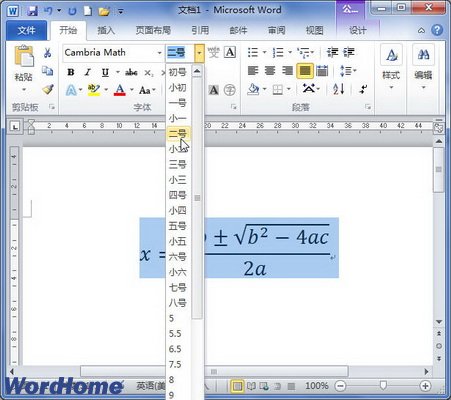
图1 设置公式字号
由于公式属于嵌入式对象,因此它不能像图片或剪贴画一样设置文字环绕方式,从而能够在Word2010文档中自由移动。不过用户可以将公式放置在文本框中,从而间接设置其文字环绕方式,操作步骤如下所述:
第1步,打开Word2010文档窗口,切换到插入功能区。在文本分组中单击文本框按钮,并在打开的文本框面板中选择绘制文本框命令,如图2011072801所示。

图2011072801 选择绘制文本框命令
第2步,在Word2010文档中拖动鼠标左键绘制一个文本框,然后单击公式控制手柄选中公式。在开始功能区的剪贴板分组中分别单击剪切和粘贴命令将公式移动到文本框中。调整文本框大小使其匹配公式大小,如图2011072802所示。

图2011072802 将公式移动到文本框
第3步,右键单击文本框边框,在打开的快截菜单中选择其他布局选项命令,如图2011072803所示。
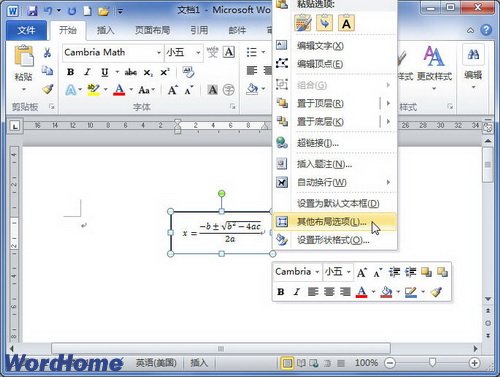
图2011072803 选择其他布局选项命令
第4步,打开布局对话框,切换到文字环绕选项卡。在环绕方式列表中选择除嵌入型以外的任意文字环绕方式(例如选择紧密型),并单击确定按钮,如图2011072804所示。

图2011072804 选择文本框文字环绕方式
第5步,再次右键单击文本框边框,在打开的快捷菜单中选择设置形状格式命令,如图2011072805所示。

图2011072805 选择设置形状格式命令
第6步,打开设置形状格式对话框,切换到线条颜色选项卡。选中无线条单选框,并单击关闭按钮取消显示文本框的边框,从而使文本框和公式融在视觉效果上为一体,如图2011072806所示。

图2011072806 选中无线条单选框
在Word2010文档中,公式属于嵌入式对象,因此不能像文本框、图片等对象一样设置为非嵌入式文字环绕方式后在文档中自由移动。用户只能在水平方向上设置公式左对齐、居中、右对齐,具体设置方法为:
单击Word2010公式使其处于编缉状态,然后单击公式右侧的公式选项下拉三角按钮,在打开的下拉菜单中指向两端对齐命令,并在打开的下一级菜单中选择左对齐、居中、右对齐或整体居中选项,如图1所示。
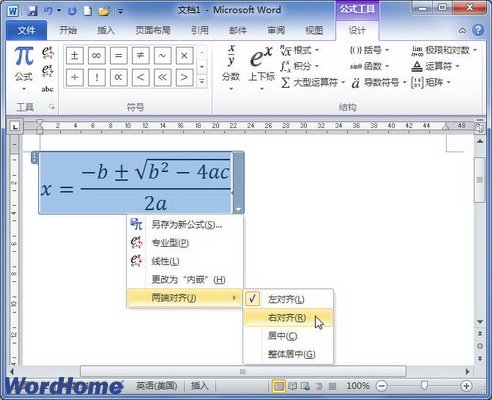
图1选择公式水平对齐方式
(本文来源于图老师网站,更多请访问http://www.tulaoshi.com/wjc/)小提示:用户还可以在Word2010文档窗口开始功能区的段落分组中设置公式的对齐方式,如图2所示。
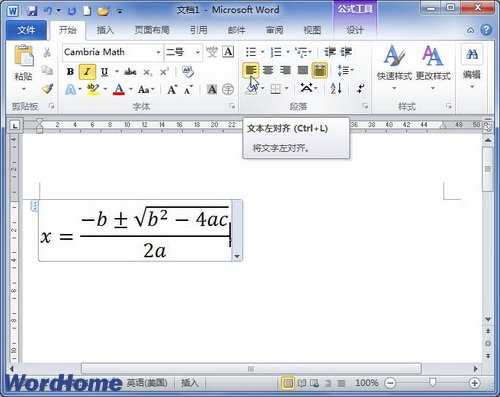
图2 在段落分组中设Tulaoshi.com置公式对齐方式
在数学、物理等学科中往往会出现各种公式符号,那你知道在word中如何打出这些符号吗?今天图老师小编就为大家介绍一下Word2010中的公式功能,可让您轻松完成各种公式的设计。
例如:我们需要插入一个二次公式和创建一个自定义公式。
操作方法
1、单击插入公式,下拉列表中列出了各种常用公式,单击二次公式即可加入Word文档。
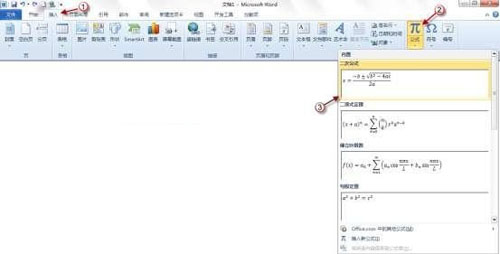
2、若要创建自定义公式,可单击插入公式插入新公式。
(本文来源于图老师网站,更多请访问http://www.tulaoshi.com/wjc/)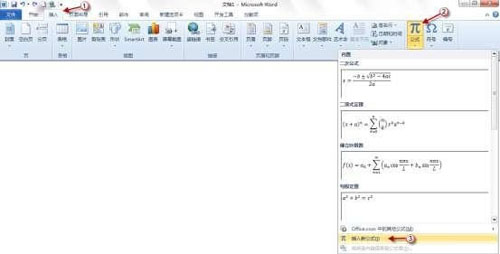
电脑教程
3、显示在此处键入公式控件。

4、利用公式工具的设计选项卡,即可自定义设计各种复杂公式。

5、完成公式创建。
单击公式控件右侧的下拉箭头,可另存为新公式。tuLaoShi.com
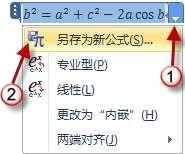
6、以后再插入公式时,即可在下拉列表处出现之前保存的公式。
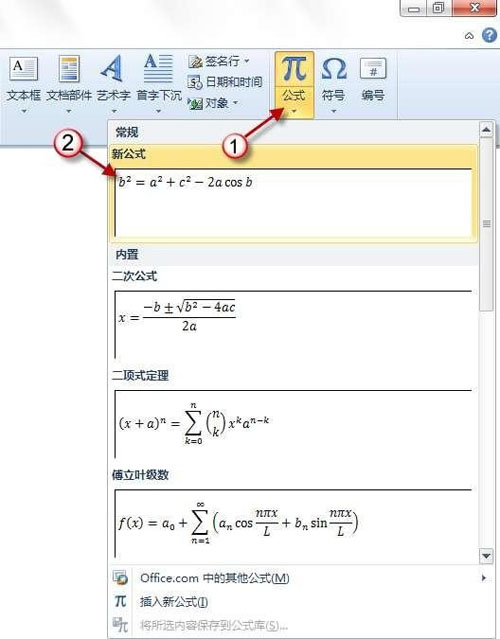
来源:http://www.tulaoshi.com/n/20160401/2102626.html
看过《在Word2025中设置公式字号、加粗等格式》的人还看了以下文章 更多>>